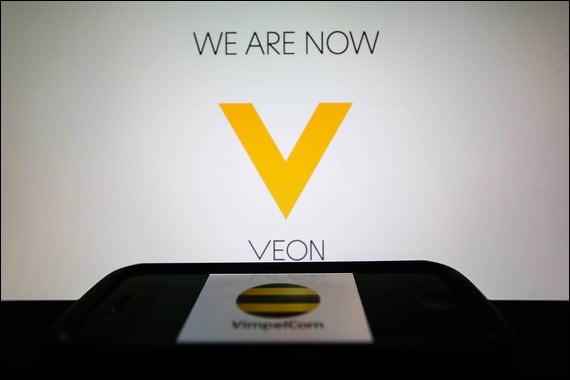Сенсорный пульт Samsung Smart Touch Control — использование, технические характеристики и обзор функций
Такой прибор позволяет управлять приемником с помощью голосовых команд. Чтобы начать им пользоваться, важно правильно подключить устройство.
Процедура не вызовет хлопот, если знать порядок действий, о чем будет рассказано ниже.

Основная особенность устройства – сенсор на верхней панели. Благодаря этому можно управлять телевизором, осуществлять вход в интернет с помощью браузера. Благодаря тачпаду с направлением курсора не возникает проблем.

Прибор обладает встроенным датчиком движения. Это позволяет осуществлять управление приемником, просто перемещая пульт из стороны в сторону, вверх, вниз. Курсор на экране появляется после прикасания к сенсорной панели. После этого он будет перемещаться туда, куда его будет направлять пульт простым движением руки.
Устройство оснащено джойстиком. Он позволяет осуществлять переход от одного пункта меню в другой.
С помощью Samsung Smart Control можно:
- выполнять настройку приемника;
- активизировать опции;
- корректировать меню.
Чтобы с работой сенсорного устройства не возникало проблем, не рекомендуется отходить с ним от телевизора на расстояние больше, чем 6 метров.

Чтобы выполнить подключение сенсорного пульта, выполняют такие манипуляции:
- в отсек прибора устанавливают элементы питания;
- приемник включают с помощью соответствующей кнопки;
- одновременно нажимают, удерживают определенные кнопки, в зависимости от модели приемника;
- ожидают появления на экране надписи, сообщающей о подключение интерактивного прибора, или значка Bluetooth;
- ожидают завершения процесса подключения.
В зависимости от модели телевизор, одновременно нажимают и удерживают такие кнопки:
- Pairing, расположенную на задней панели прибора – для прибором марки F;
- «Return», «Guide» — для приемников серии H;
- «Extra», «Return/Exit» — для серии J;
- «Назад», «Плей/стоп» — для серии K.

Если после подключения пульт не работает, решить проблему помогут такие действия:
- Зарядка элементов питания. Узнать, что они разряжены, поможет соответствующий значок на мониторе.
- Повторная установка элементов питания. Возможно, что первый раз они были неправильно расположены. Если сделать все правильно, соединение установится.
- Перезагрузка телевизора. Для этого рекомендуется вынуть вилку из розетки и через минуту установить обратно.
- Повторно выполнить настройку. Возможно, что первый раз была допущена ошибка.
Samsung Smart Control – сенсорный пульт, который облегчает управление телевизором и позволяет легко и быстро осуществлять вход в браузер. Устройство можно настроить самостоятельно. Для этого рекомендуется внимательно изучить инструкцию, указанную выше.
Компания Samsung рассказала о новом пульте ДУ Smart Touch Control, предназначенном для новых фирменных смарт-телевизоров модельного ряда
2012 года.Компания Samsung рассказала о новом пульте ДУ Smart Touch Control, предназначенном для новых фирменных смарт-телевизоров модельного ряда 2012 года. В частности, пульт работает с телевизором модели ES8000, он станет первым с поддержкой голосовых команд. Smart Touch может также управлять обычными телевизорами, телеприставками и проигрывателями Blu-ray.

Первым несомненным достоинством пульта Samsung Smart Touch, как можно догадаться по названию, является тачпад, он занимает примерно 40% от лицевой поверхности устройства. При помощи этого инструмента можно переключать каналы или регулировать громкость простым движением пальца, значительно упрощается работа с браузером, тачпад идеален для управления курсором мыши.

Еще одной находкой системы стал интерфейс Edge, для получения быстрого доступа к основным функциям достаточно совершить скользящее движение к краю тачпада, после чего открываются меню «Цвет/воспроизведение», «Инструменты», «Горячая клавиша» и «История». Функция «Горячая клавиша» позволяет программировать быстрое выполнение какого-либо действия, названия остальных пунктов говорят сами за себя. Смотреть на пульт при управлении телевизором больше не требуется.

В пульте Samsung Smart Touch Control имеется встроенный микрофон, благодаря которому владелец будет просто говорить своему телевизору что делать. Можно работать с установленными приложениями, переключать каналы или осуществлять навигацию по совместимым сервисам. Производитель утверждает, что все интуитивно просто.
- И, наконец, еще одним достоинством пульта Smart Touch является возможность работы с несколькими устройствами сразу, поддерживается программирование команд для любых внешних систем. Выбор устройства выводится на виджет «горячей клавиши».
- Стоимость нового пульта Samsung Smart Touch Control пока не уточняется, неизвестна также дата его выхода в продажу, но едва ли производитель будет тянуть с таким продуктом.
Сегодня к телевизорам мы подключаем всё больше и больше устройств. Для большинства из них в комплекте идёт специальный пульт дистанционного управления.
В результате, на нашем столике в гостиной скапливается целый арсенал пультов: для телевизора, для приставки, для плеера Blu-ray и т.д.
Обратите вниманиеЖелая управлять одним из этих устройств – мы должны каждый раз брать конкретный пульт. Не говоря уже о постоянной «потере» нужного пульта.
Решением может стать Samsung Smart Control. Это единый универсальный пульт управления, который может работать с несколькими устройствами. При сопряжении его с выбранным оборудованием – телевизором, sound баром, плеером Blu-ray или игровой приставкой, – мы сможем свободно управлять такими устройствами.

Процесс установки простой, достаточно следовать инструкциям на экране и с помощью всего лишь нескольких кликов можно свободно подключить пульт к устройству. Телевизор автоматически определит источник и уведомит об этом зрителя, с помощью иконок и названий на экране, так что Вам не придётся гадать, какой пункт выбрать, чтобы запустить звуковую панель или консоль.
Smart Control – это универсальный аксессуар, позволяющим управлять всей гаммой оборудования.
Один пульт дистанционного управления, это вовсе не значит массивного корпуса и огромного количества кнопок. В этом плане Smart Control представляет собой совершенно иной технологический подход: его дизайн минималистичен, а количество кнопок ограничено до минимума.
В центре пульта находится круглая кнопка выбора и принятия функции. Более того, необходимые действия выполняются столь же быстро, как при использовании классического пульта.
Пульт Smart Control создан с особым вниманием к каждой детали. Он легкий, тонкий, удобно лежит в руке и отличается минималистским дизайном, который соответствует стилю последних устройств компании Samsung.
В контексте сообщения, следует упомянуть о приложении Smart View, доступном для мобильным устройств на Android и iOS, которое позволяет изменять канал, громкость или запускать приложения Smart TV со смартфона. Интерфейс приложения выглядит точно так же, как на большом экране, так что управление очень простое.
Ниже инструкции для различных серий (нажмите на название серии, чтобы посмотреть), поэтому узнайте серию своего ТВ перед настройкой.
Как подключить пульт к телевизору M, Q или LS-серииЩелкните, чтобы развернуть 1 Установите две пальчиковые (АА) батарейки в пульт. 2 Нажмите кнопку «Power» на пульте, чтобы включить телевизор. 3 Нажмите и подержите кнопки «Назад» и «Плей/Стоп» несколько секунд.

На экране появится надпись: «Поиск устройств».
затем «Подключение к интеллектуальному пульту ДУ».
4 Когда пульт подключится, появится надпись: «Сопряжение завершено».
- Что делать, если пульт не подключается
- 1 Убедитесь, что подключаете комплектную модель пульта. 2 Вытащите батарейки из пульта. 3 Отключите телевизор из розетки. 4 Подключите телевизор к розетке и включите его. 5 Попробуйте подключить пульт еще раз.
- Как узнать, что батарейки в пульте разрядились
- На экране телевизора появится предупреждение.
Как подключить пульт к телевизору K-серииЩелкните, чтобы развернуть
Чем Smart Touch Control отличается от кнопочного пульта
Пульт Обычный Smart Touch Control
Как подключить Работает сразу после установки батареек, подключать не нужно После установки батареек нужно подключить к ТВ С какими ТВ работает Работает с любым ТВ Самсунг Работает только с теми ТВ, где идет в комплекте Сколькими ТВ можно управлять одновременно Работает одновременно с несколькими ТВ Самсунг Работает одновременно только с одним ТВ Самсунг Как выглядитКак подключить пульт Smart Touch Control
1 Установите две пальчиковые (АА) батарейки в пульт. 2 Нажмите кнопку на пульте, чтобы включить телевизор. 3 Нажмите и подержите кнопки «Назад» и «Плей/Стоп» несколько секунд.
На экране появится надпись: «Подключение к интеллектуальному пульту ДУ»
4 Когда пульт подключится, появится надпись: «Сопряжение завершено». 1 Убедитесь, что подключаете комплектную модель пульта. 2 Вытащите батарейки из пульта. 3 Отключите телевизор из розетки. 4 Подключите телевизор к розетке и включите его. 5 Попробуйте подключить пульт еще раз.
Как узнать, что батарейки в пульте разрядились
На экране телевизора появится предупреждение.
Как подключить пульт к телевизору J-серии
Чем Smart Touch Control отличается от кнопочного пульта
Как подключить Работает сразу после установки батареек, подключать не нужно После установки батареек нужно подключить к ТВ С какими ТВ работает Работает с любым ТВ Самсунг Работает только с теми ТВ, где идет в комплекте Сколькими ТВ можно управлять одновременно Работает одновременно с несколькими ТВ Самсунг Работает одновременно только с одним ТВ Самсунг Как выглядитКак подключить пульт Smart Touch Control
1 Установите две пальчиковые (АА) батарейки в пульт. 2 Нажмите кнопку на пульте, чтобы включить телевизор. 3 Нажмите и подержите кнопки «RETURN/EXIT» и «EXTRA» несколько секунд. На экране телевизора появится значок . 4 Пульт подключится к телевизору.
Что делать, если пульт не подключается
1 Убедитесь, что подключаете комплектную модель пульта. 2 Вытащите батарейки из пульта. 3 Отключите телевизор из розетки. 4 Подключите телевизор к розетке и включите его. 5 Попробуйте подключить пульт еще раз.
Как узнать, что батарейки в пульте разрядились
На экране телевизора появится предупреждение.
Как подключить пульт к телевизору H-серии
Чем Smart Touch Control отличается от кнопочного пульта
Как подключить Работает сразу после установки батареек, подключать не нужно После установки батареек нужно подключить к ТВ С какими ТВ работает Работает с любым ТВ Самсунг Работает только с теми ТВ, где идет в комплекте Сколькими ТВ можно управлять одновременно Работает одновременно с несколькими ТВ Самсунг Работает одновременно только с одним ТВ Самсунг Как выглядитКак подключить пульт Smart Touch Control
1 Установите две пальчиковые (АА) батарейки в пульт. 2 Нажмите кнопку на пульте, чтобы включить телевизор. 3 Нажмите и подержите кнопки «RETURN» и «GUIDE» несколько секунд. На экране телевизора появится значок . 4 Пульт подключится к телевизору.
Что делать, если пульт не подключается
1 Убедитесь, что подключаете комплектную модель пульта. 2 Вытащите батарейки из пульта. 3 Отключите телевизор из розетки. 4 Подключите телевизор к розетке и включите его. 5 Попробуйте подключить пульт еще раз.
Как узнать, что батарейки в пульте разрядились
На экране телевизора появится предупреждение.
Как подключить пульт к телевизору F-серии
Чем сенсорный пульт отличается от кнопочного
Как подключить Работает сразу после установки батареек, подключать не нужно После установки батареек нужно подключить к ТВ С какими ТВ работает Работает с любым ТВ Самсунг Работает только с теми ТВ, где идет в комплекте Сколькими ТВ можно управлять одновременно Работает одновременно с несколькими ТВ Самсунг Работает одновременно только с одним ТВ Самсунг Как выглядитКак подключить пульт Smart Touch Control
1 Установите две батарейки в пульт. Тип батареек можно посмотреть под крышкой пульта (АА или ААА). 2 Нажмите кнопку на пульте, чтобы включить телевизор. 3 На задней части пульта найдите кнопку «Pairing». 4 Нажмите и подержите кнопку до появления значка на экране телевизора. 5 Пульт подключится к телевизору.
Что делать, если пульт не подключается
1 Убедитесь, что подключаете комплектную модель пульта. 2 Вытащите батарейки из пульта. 3 Отключите телевизор из розетки. 4 Подключите телевизор к розетке и включите его. 5 Попробуйте подключить пульт еще раз.
Как узнать, что батарейки в пульте разрядились
На экране телевизора появится предупреждение.
Современный человек привык жить в комфорте. Все больше нас окружают бытовые и электронные устройства, облегчающие быт. Сейчас, даже сложно представить просмотр телевизора без пульта управления. Если вы случайно заблокировали пульт — нажали ненамеренно сами или игрались дети, это кажется огромной проблемой, которую мы поможем вам решить в данной статье.
Важно: если описанными ниже способами снять блокировку с пульта не получится, стоит обратиться за консультацией к опытным мастерам в сервисный центр по ремонту телевизоров Samsung .
На телевизорах Samsung есть очень полезный для гостиниц режим — «HOTEL MODE». Он и блокирует любые действия с пульта дистанционного управления.
Признаком включения данного режима, чаще всего, является то, что вы можете переключать только каналы, но другие действия выполнить с пульта не получается. Для его разблокировки, нужно зайти в сервисное меню.
Комбинация клавиш для входа в этот раздел для разных моделей разная и, как правило, прописана в документации к телевизору. Если же информация о входе в данное меню не отражена, то следует воспользоваться следующими комбинациями:
- На пульте в дежурном режиме нужно по очереди нажать кнопки «DISPLAY», «MENU», «POWER». Делать это надо последовательно и с минимальным интервалом времени между нажатиями
- Если не помогло, попробуйте последовательно нажать следующие клавиши: «MUTE», «1», «8», «2», «POWER»
- Как правило, телевизорам европейской сборки подходит следующая комбинация: «STANDBY», «DISPLAY», «MENU», «MUTE», «POWER»
Войдя в инженерное меню, сбросьте все настройки гостиничного режима.
Еще, пульт может быть заблокирован другим путём. Некоторые модели пультов блокируются из-за падений, или механических повреждений. Чтобы разблокировать пульт, заблокированный по этой причине, нужно достать из него батарейки, зажать кнопку «РОWЕR», и, не отпуская кнопки, вставить батарейки обратно. После выполнения такого действия, блокировка должна быть снята.

Если пульт никак не реагирует на нажатия кнопок, то возможно на нем сели батарейки. Если замена батареек не решила проблемы, то, скорее всего, он неисправен. В таком случае лучше обратиться к специалистам для его тестирования.
Кнопочный пульт аналог — 100% замена дорогостоящего пульта с тачпадом (Samsung AA59-00760A, AA59-00759A, AA59-00766A, AA59-00773A, AA59-00775A Smart Touch Control). Лучшая замена для повседневного пользования телевизором Samsung Smart TV.
- Пульт — заменитель имеет ряд своих достоинств: современный дизайн, присутствует кнопка SMART и функция 3D, а также подсветка кнопок и конечно же доступная цена.
- Вы можете быть уверены, что все будет работать: информация по замене пультов предоставлена сервисным центром Samsung и неоднократно проверено нами на практике!
- пульт для телевизора Samsung UE32F6330AKпульт для телевизора Samsung UE32F6330Aпульт для телевизора Samsung UE32F6400AKпульт для телевизора Samsung UE32F6510ABпульт для телевизора Samsung UE32F6510ABXRUпульт для телевизора Samsung UE32F6540ABпульт для телевизора Samsung UE32F6800ABпульт для телевизора Samsung UE40F6330Aпульт для телевизора Samsung UE40F6400пульт для телевизора Samsung UE40F6800ABпульт для телевизора Samsung UE46F6330Aпульт для телевизора Samsung UE46F6400AKпульт для телевизора Samsung UE46F6540ABпульт для телевизора Samsung UE46F7000пульт для телевизора Samsung UE50F6400AKпульт для телевизора Samsung UE46F8500ATXRUпульт для телевизора Samsung UE32F6400AKпульт для телевизора Samsung UE32F6510ABпульт для телевизора Samsung UE32F6510ABXRUпульт для телевизора Samsung UE32F6800ABпульт для телевизора Samsung UE40F6330AKXRUпульт для телевизора Samsung UE40F6400пульт для телевизора Samsung UE40F6510ABпульт для телевизора Samsung UE40F6540ABпульт для телевизора Samsung UE40F6800ABпульт для телевизора Samsung UE46F6400AKпульт для телевизора Samsung UE46F6540ABпульт для телевизора Samsung UE46F7000пульт для телевизора Samsung UE46F6800ABпульт для телевизора Samsung UE46F8000ATпульт для телевизора Samsung UE50F6330Aпульт для телевизора Samsung UE50F6400AKпульт для телевизора Samsung UE55F8000пульт для телевизора Samsung UE55F8000AT
- Основные операции
- Использование пульта Smart Touch Control
- Сенсорная панель
- • Проведите по сенсорной панели, чтобы
- перейти к элементу на экране.
- • Для запуска, активации или выбора
- выделенного элемента нажмите на сенсорную панель.
- • Нажмите на сенсорную панель и
- удерживайте палец в точке контакта, чтобы отобразить Список каналов.
- Ввод команд и текста с помощью голоса.
- Для передачи команд функции Распознавание голоса можно использовать микрофон. Просто нажмите кнопку
- Функция Распознавание голоса может неверно выполнить распознавание из-за нечеткого произношения, тихого голоса или окружающего шума.
Отображение на экране виртуального пульта ДУ. См. главу электронного руководства, Управление телевизором> Использование виртуального пульта дистанционного управления
- Просмотр программы передач по каждому цифровому каналу, включая время выхода в эфир. Кроме того, нажав сенсорной панелью на передаче, которая будет транслироваться позже, можно включить функцию Просмотр по
- расписанию или Запись по расписанию.
- Включение и выключение приемника спутникового или кабельного телевидения, подключенного к телевизору. При этом необходимо настроить пульт Smart Touch Control для использования в качестве
- универсального пульта ДУ.
- Включение и выключение телевизора.
- Просмотр и выбор доступных источников
- видеосигнала.
- Регулировка громкости.
- Временное отключение
- звука.
- Нажмите и удерживайте
- данную кнопку для выбора
- Описание аудио и
- Субтитры (доступно не во
- всех странах).
- Возврат к предыдущему меню. Нажмите и
- удерживайте данную кнопку для выхода из
- всех запущенных приложений.
Отображение приложений Smart Hub. См. главу электронного руководства Функции
Подключение к телевизору
Для управления телевизором при помощи пульта Smart Touch Control сначала необходимо установить соединение между пультом и телевизором при помощи технологии Bluetooth. Однако следует учитывать, что эксплуатация пульта Smart Touch Control возможна только при наличии сопряженного с ним телевизора Samsung.
Пульт Smart Touch Control рекомендуется использовать на расстоянии не более 6 м от телевизора. Рабочий диапазон может изменяться в зависимости от условий окружающей среды, влияющих на распространение беспроводного сигнала. 1.
При выключенном телевизоре
направьте пульт Smart Touch Control на приемник сигнала пульта ДУ на телевизоре и нажмите кнопку «ТV» для выполнения первого сопряжения. Инфракрасный сигнал передается только после нажатия этой кнопки. Положение приемника сигнала пульта ДУ может отличаться в зависимости от модели.
2. В левом нижнем углу экрана появится значок Bluetooth (см. рисунок ниже). После этого телевизор предпримет попытку связаться с пультом Smart Touch Control
- автоматически.
- Повторное соединение телевизора и пульта Smart Touch Control
- В случае, если пульт Smart Touch Control не функционирует или работает неправильно, необходимо заменить батареи, поскольку причиной неполадок может служить недостаточный уровень заряда батарей. Если таким образом проблему устранить не удается,
- нажмите кнопку
- PAIRING
- на пульте Smart Touch Control для возобновления соединения пульта и телевизора. Для доступа к кнопке
- PAIRING
- необходимо снять крышку батарейного отсека пульта Smart Touch Control. Находясь на расстоянии 0,3–4 м от телевизора,
- направьте пульт Smart Touch Control на приемник сигнала на телевизоре и нажмите кнопку
- PAIRING
- . По завершении процесса
- сопряжения в левой нижней части экрана телевизора отобразится соответствующий значок.
Курсы
.png)

.png)
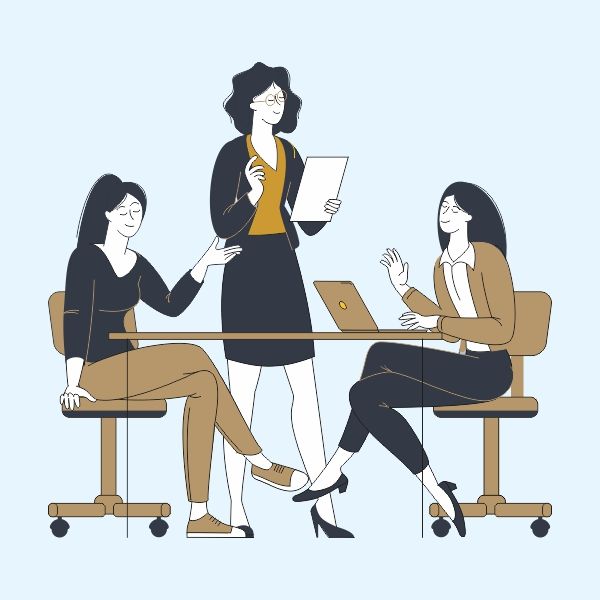
.png)